Excel排名函数怎么用
来源:网络收集 点击: 时间:2024-09-25【导读】:
在办公软件中Excel是不可缺少的,凭借着上手容易,方便使用,容易获得等等优点已经占据了基础办公软件中的位置,如果想获取excel中排名功能呢,Excel排名函数怎么用?这里一起探讨下:Excel排名函数怎么用?希望对您有帮助,请帮忙点赞,谢谢工具/原料more操作系统:Windows 7 旗舰版Excel版本:Microsoft office Professional Plus 2013方法/步骤1/6分步阅读 2/6
2/6 3/6
3/6 4/6
4/6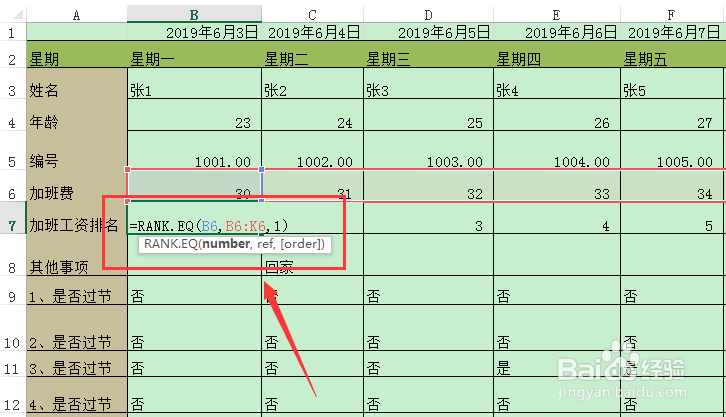 5/6
5/6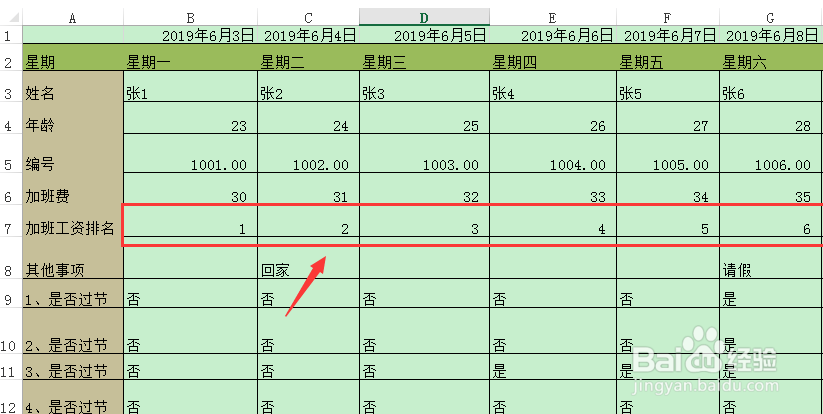 6/6
6/6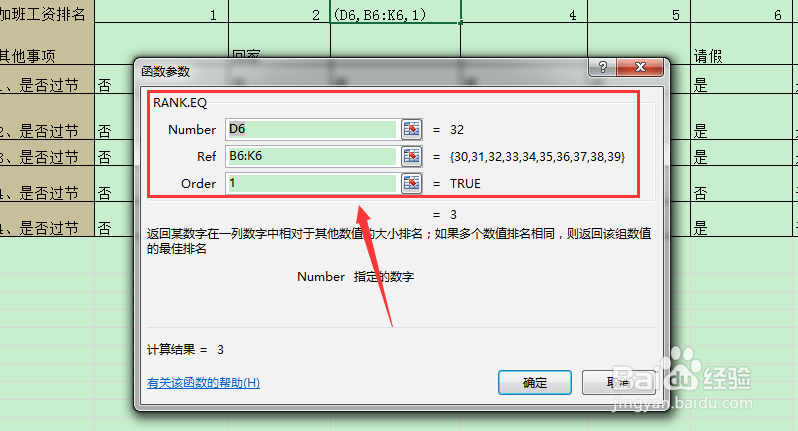 总结:1/1
总结:1/1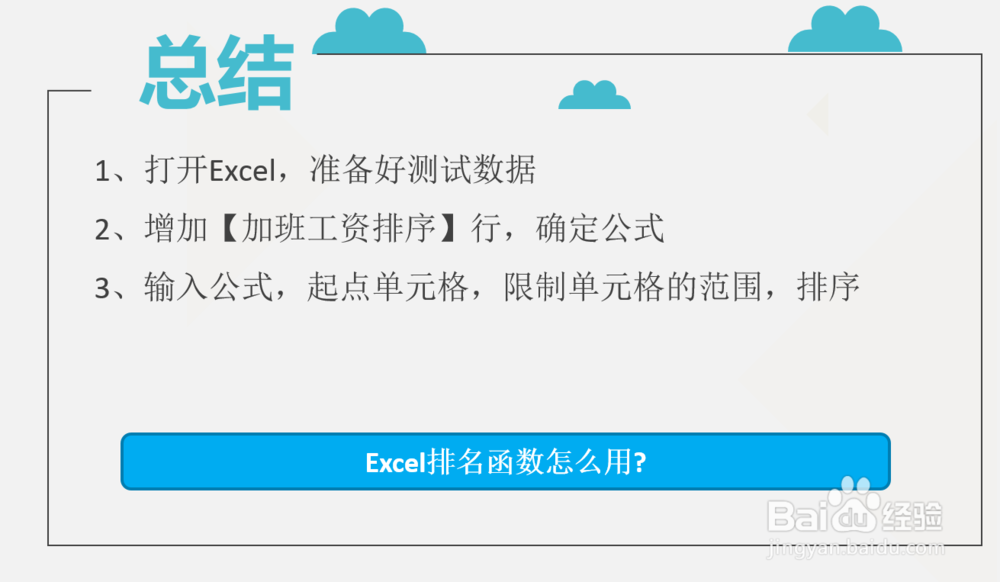 注意事项
注意事项
首先准备一组数据,这里准备的是一份员工的信息包括工号、加班费等信息,需要算出,谁的加班费最高,具体排名是多少
 2/6
2/6新增一行,用来计算加班工资排名 这时需要RANK.EQ函数
 3/6
3/6RANK.EQ函数详解
RANK.EQ(参数一,参数二,参数三)
参数一是指:哪一个单元格
参数二是指:从哪列开始到哪列结束
参数三是指:降序还是排序,0代码降序、1代码升序
 4/6
4/6输入公式的具体步骤
第一步,点击要排名的单元格,点击,最上面输入框=RANK.EQ(B6,B6:K6,1)
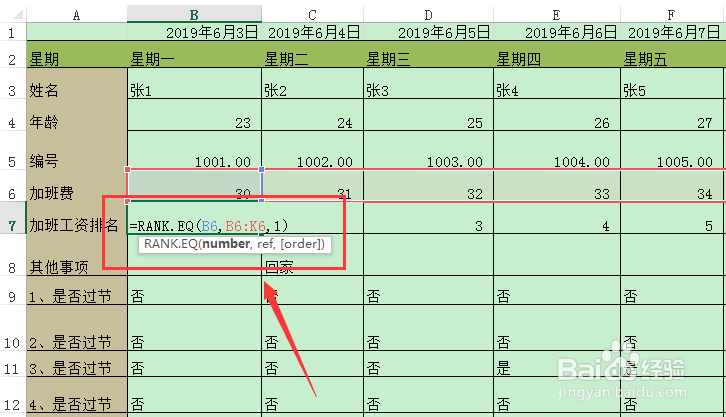 5/6
5/6相同步骤,也求出其他员工加班工资的排名
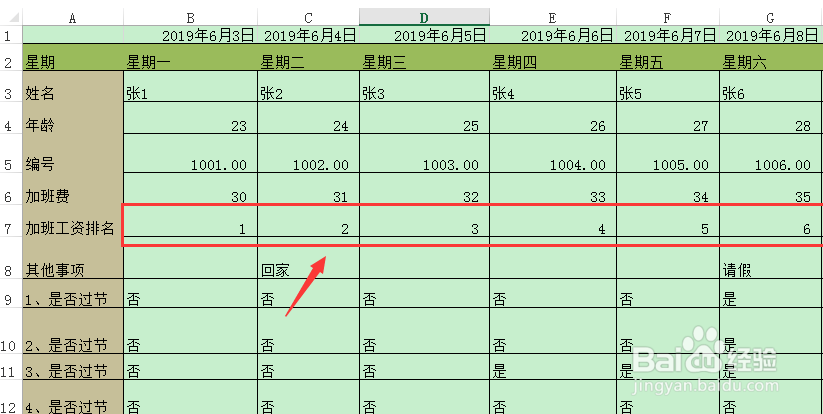 6/6
6/6在学习excel公式时,如果不熟悉某个公式,可以点击fx按钮,会弹出来该公式的使用说明
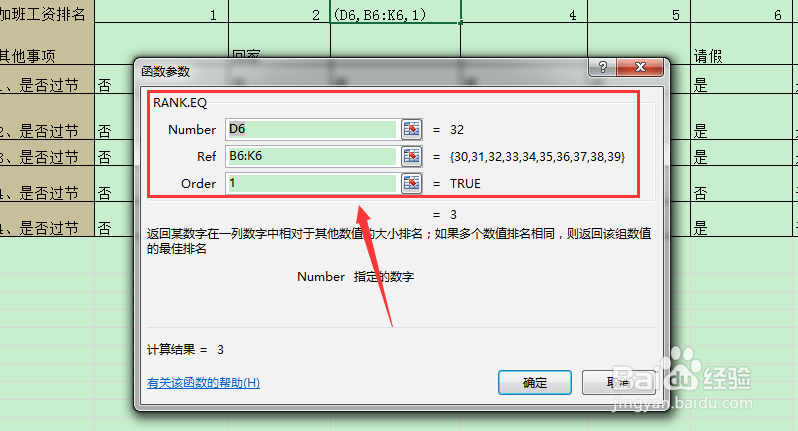 总结:1/1
总结:1/11、打开Excel,准备好测试数据
2、增加【加班工资排序】行,确定公式
3、输入公式,起点单元格,限制单元格的范围,排序
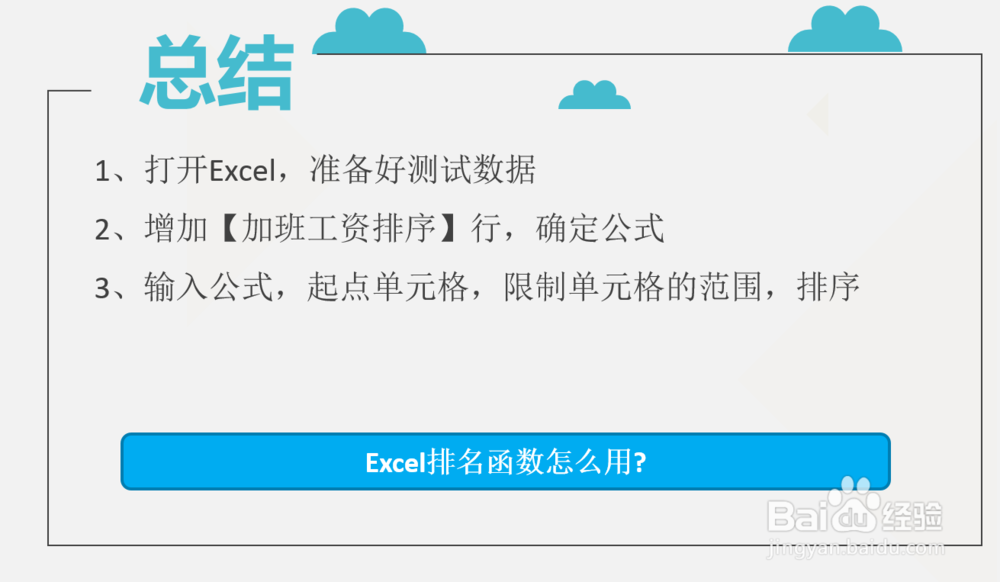 注意事项
注意事项1、tips:excel函数简单容易理解,只要经常使用就能熟能生巧。
2、tips:如果不熟悉某些函数,可以点击fx按钮,里面有函数的详细说明。
EXCELEXCEL排名EXCEL公式版权声明:
1、本文系转载,版权归原作者所有,旨在传递信息,不代表看本站的观点和立场。
2、本站仅提供信息发布平台,不承担相关法律责任。
3、若侵犯您的版权或隐私,请联系本站管理员删除。
4、文章链接:http://www.1haoku.cn/art_1216403.html
上一篇:word中如何快速输入六角符号
下一篇:美图秀秀-制作简单的海报图
 订阅
订阅